FastCopy是Windows平台上最快的文件拷贝、删除软件。那么很多朋友就会问了,FastCopy怎么提高速度呢?今天小凡就为您分享一下FastCopy快速拷贝文件教程。
1. 双击打开Fastcopy软件,我们可以看到主界面由四部分组成:菜单、拷贝内容、拷贝类型、拷贝提示。

2.单击[来源]按钮,弹出一个窗口选择要复制或移动的文件,然后单击[确定]按钮。
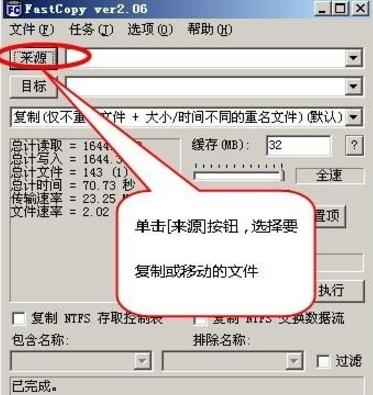
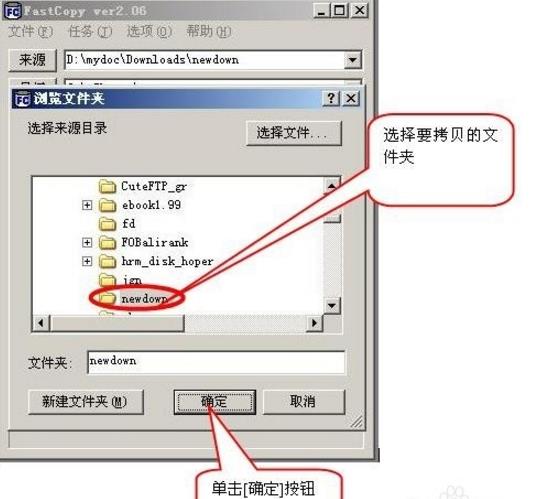
3.同样单击[目标按钮,弹出一个窗口选择要拷贝到的目标地址,然后单击[确定]按钮。
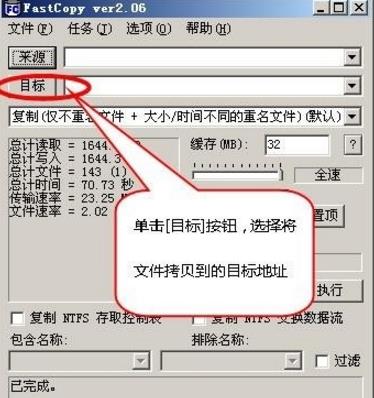
4.选择文件操作的类型:复制、移动、删除、同步等,我们此时以复制文件举例。
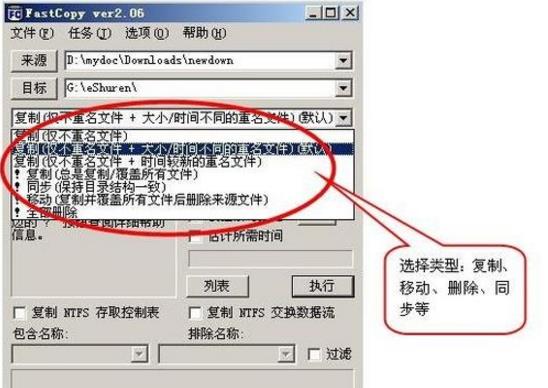
5.选择好文件来源与目标后,我们就可以单击[执行]按钮来进行复制操作。
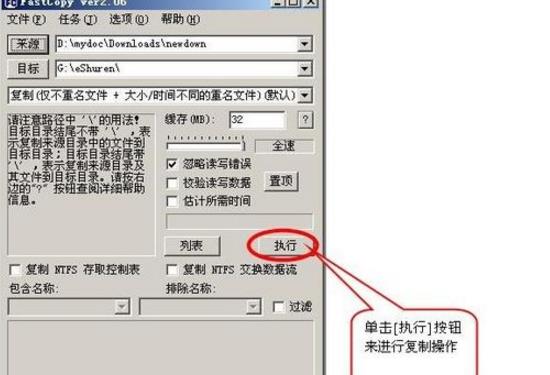
6.复制过程中,这个过程是很快的,我们会看到复制的文件一直在快速的跳动。
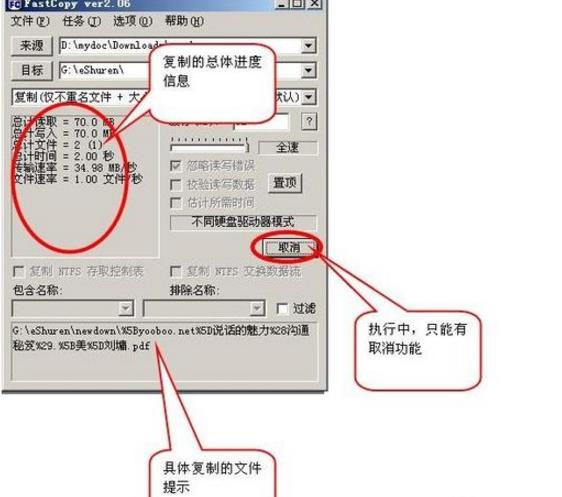

7.复制完成我们看到了提示信息以及复制文件所用的总时间,比起windows的复制时间还是快了很多。
